In einem früheren Beitrag wurde erklärt, wie man Debian 8 wie den klassischen Ubuntu Gnome 2-Desktop aussehen lässt. Hier erfahren Sie, wie Sie Debian 8 Jessie wie Ubuntu MATE Edition aussehen lassen. Wir werden die MATE-Desktopumgebung, Ubuntu Mate-Designs, Schriftarten und Hintergrundbilder auf Debian 8 installieren.
Schritt 1:MATE Desktop installieren
Das geht ganz einfach, führen Sie einfach Folgendes aus:
sudo apt update sudo apt upgrade sudo apt install mate-desktop-environment-extras
Melden Sie sich dann ab und bei MATE Desktop an.
Schritt 2:Ubuntu MATE-Designs auf Debian 8 installieren
Die Ubuntu MATE Edition verwendet ambiant-Mate als Standardthema, das eine Variante des ursprünglichen Ambiente-Themas ist. Es ist in den ubuntu-mate-themes enthalten deb-Paket.
Laden Sie das Ubuntu-Mate-Themes-Deb-Paket in Ihrem Browser herunter oder verwenden Sie wget, um es im Terminal herunterzuladen.
wget http://mirrors.kernel.org/ubuntu/pool/universe/u/ubuntu-mate-artwork/ubuntu-mate-themes_16.04.6_all.deb
Wir müssen auch die 3 Abhängigkeitspakete Humanity-Icon-Theme, Ubuntu-Mate-Icon-Themes und Ubuntu-Mono-Icon-Design herunterladen oder wget verwenden, um sie im Terminal herunterzuladen.
wget http://mirrors.kernel.org/ubuntu/pool/main/h/humanity-icon-theme/humanity-icon-theme_0.6.10_all.deb wget http://mirrors.kernel.org/ubuntu/pool/universe/u/ubuntu-mate-artwork/ubuntu-mate-icon-themes_16.04.6_all.deb wget http://mirrors.kernel.org/ubuntu/pool/main/u/ubuntu-themes/ubuntu-mono_14.04+16.04.20160415-0ubuntu1_all.deb
Installieren Sie dann alle 4 Pakete mit dem folgenden Befehl.
sudo dpkg -i humanity*.deb ubuntu*.deb
Gehen Sie nun zu System> Preferences> Appearance . Unter theme Wählen Sie auf der Registerkarte Ambient-MATE als Thema aus.
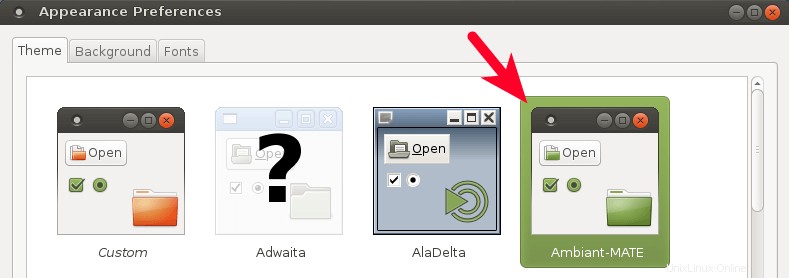
Sie können die Wirkung sofort sehen. Der Hintergrund des Terminals hat sich ebenfalls geändert.
Ambiant-MATE verwendet MATE-Symbole und grüne Farbe. Wenn Sie das ursprüngliche Ubuntu-Mono-Symbol und die braune/orange Farbe haben möchten, dann in den Appearance Preferences klicken Sie auf customize Taste. In colors Registerkarte, ändern Sie die Hintergrundfarbe ausgewählter Elemente zu #F07746 .
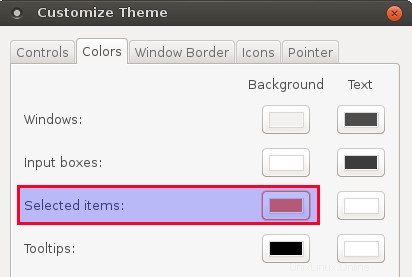
Dann in den Icons Ändern Sie das Icon-Design in Ubuntu Mono Dark .
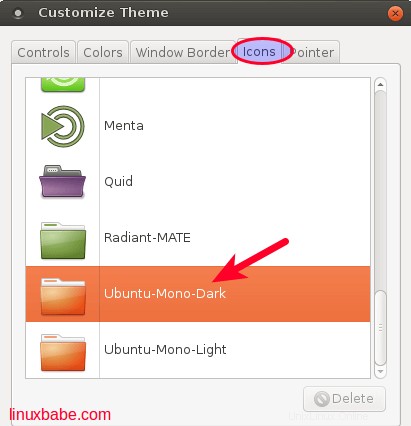
Schritt 3:Hauptmenü-Symbol ändern
Das Hauptmenüsymbol, das von Ubuntu mono dark verwendet wird ist das Ubuntu-Logo. Wir wollen das Debian-Wirbellogo als Symbol verwenden.

Sie können das Debian-Wirbelsymbol von meiner Website mit dem folgenden Befehl herunterladen
wget https://www.linuxbabe.com/uploads/debian-swirl.svg
Kopieren Sie es dann in das ubuntu mono icon theme-Verzeichnis und benennen Sie es in start-here.svg um .
sudo cp debian-swirl.svg /usr/share/icons/ubuntu-mono-dark/apps/22/start-here.svg
Melden Sie sich ab und wieder an, Sie sollten das Debian-Wirbelsymbol in der oberen linken Ecke sehen.
Schritt 4:Ubuntu-Hintergrundbild installieren
Laden Sie das Ubuntu-Hintergrundbild von der Ubuntu-Website herunter. Oder verwenden Sie wget, um es im Terminal herunterzuladen.
wget http://mirrors.kernel.org/ubuntu/pool/main/u/ubuntu-wallpapers/ubuntu-wallpapers_16.04.1-0ubuntu1_all.deb wget http://mirrors.kernel.org/ubuntu/pool/main/u/ubuntu-wallpapers/ubuntu-wallpapers-xenial_16.04.1-0ubuntu1_all.deb
Installieren Sie es dann mit dpkg.
sudo dpkg -i ubuntu-wallpapers*.deb
Gehen Sie dann zu System> Preferences> Appearance . Im background Klicken Sie auf der Registerkarte Add Schaltfläche.
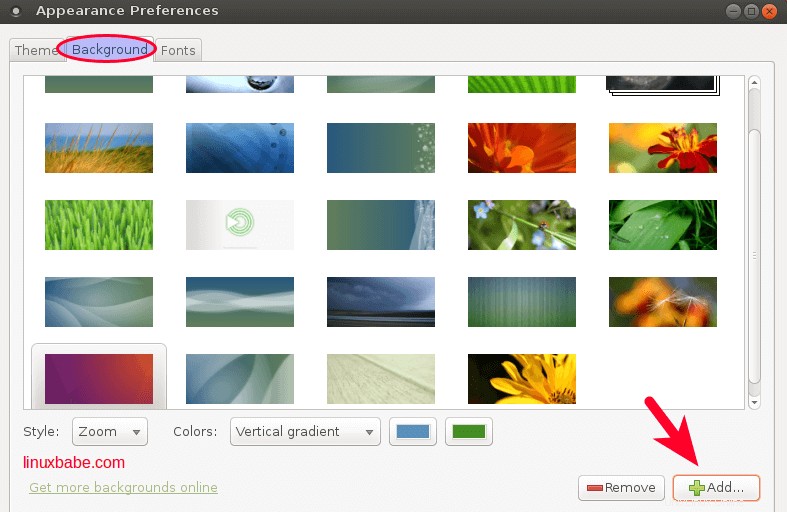
Und gehen Sie zu /usr/share/backgrounds Verzeichnis, um ein Ubuntu-Hintergrundbild hinzuzufügen.
Sie können auch das Ubuntu Mate-Hintergrundbild herunterladen und installieren.
Schritt 5:Ubuntu-Schriftart installieren
Laden Sie ubuntu-font-family herunter deb-Paket von der Ubuntu-Website. Oder verwenden Sie wget, um es im Terminal herunterzuladen.
wget http://mirrors.kernel.org/ubuntu/pool/main/u/ubuntu-font-family-sources/ttf-ubuntu-font-family_0.80-0ubuntu6_all.deb
Installieren Sie es dann mit dpkg.
sudo dpkg -i ttf-ubuntu-font-family*.deb
Gehen Sie dann zu System> Preferences> Appearance . In den Fonts Nehmen Sie die Änderungen wie im Screenshot unten gezeigt vor.
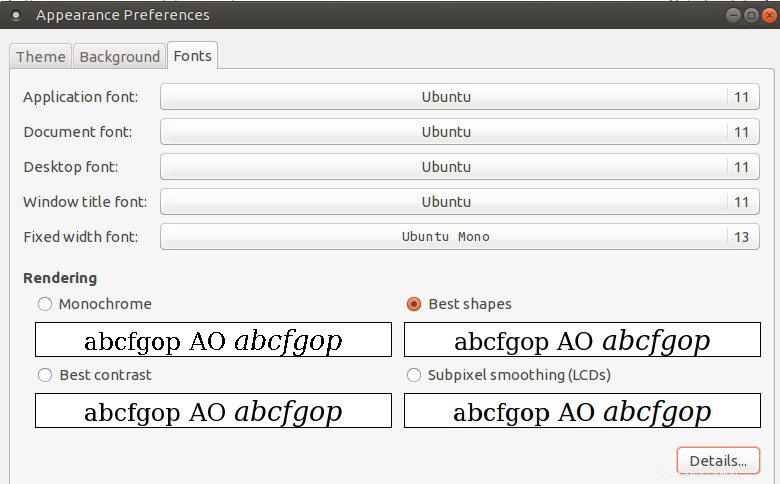
Um das Rendern von Schriftarten unter Debian 8 zu verbessern, müssen wir das Tool infinality installieren. Sie haben 3 Möglichkeiten:Installieren Sie infinality von Ubuntu PPA (könnte Ihr Debian beschädigen), bauen Sie es aus den Quellen oder verwenden Sie ein vorgefertigtes Paket für Debian Jessie.
Klicken Sie hier, um zu sehen, wie Sie infinality nach der Installation konfigurieren.
Schritt 6:Hintergrundfarbe und Textfarbe des Terminals ändern
In den Terminalprofileinstellungen unter colors legen Sie #300A24 fest als Hintergrundfarbe und #D3D7CF als Textfarbe.
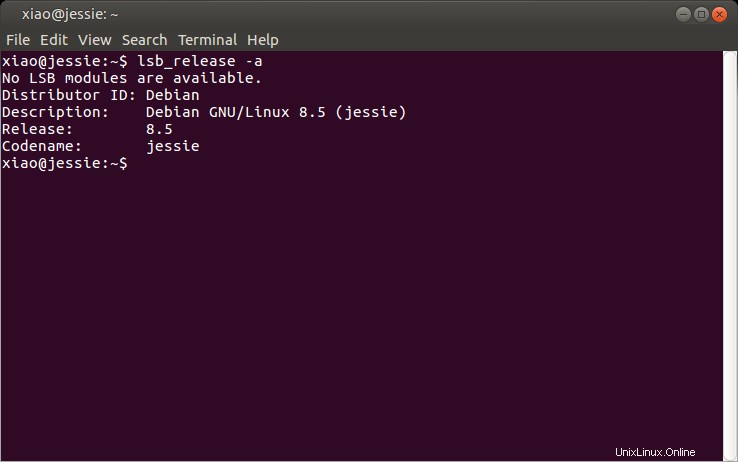
Schritt 7:Animation beim Maximieren und Demaximieren des Fensters deaktivieren
Öffnen Sie den dconf-Editor (sudo apt install dconf-editor).
Gehen Sie zu org> Kumpel> Desktop> Schnittstelle . Deaktivieren Sie enable animations .
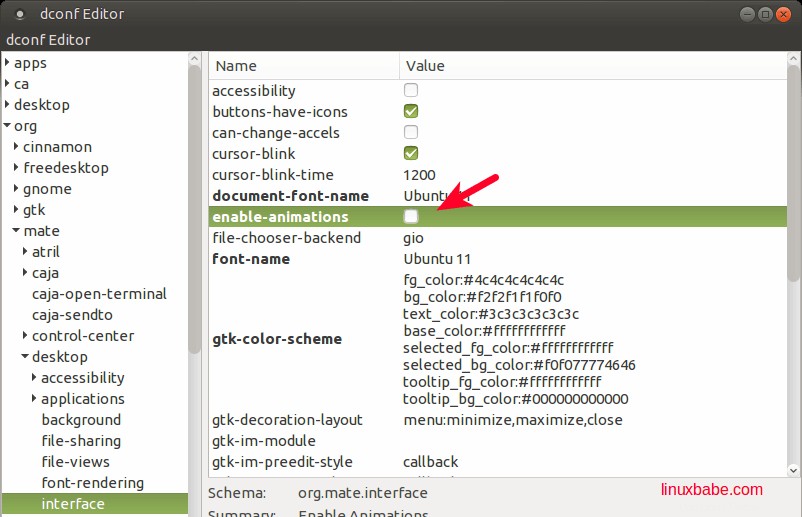
Und hier ist das Endprodukt
Klicken Sie mit der rechten Maustaste auf das Bild und öffnen Sie es in einem neuen Tab, um das vollständige Bild anzuzeigen.
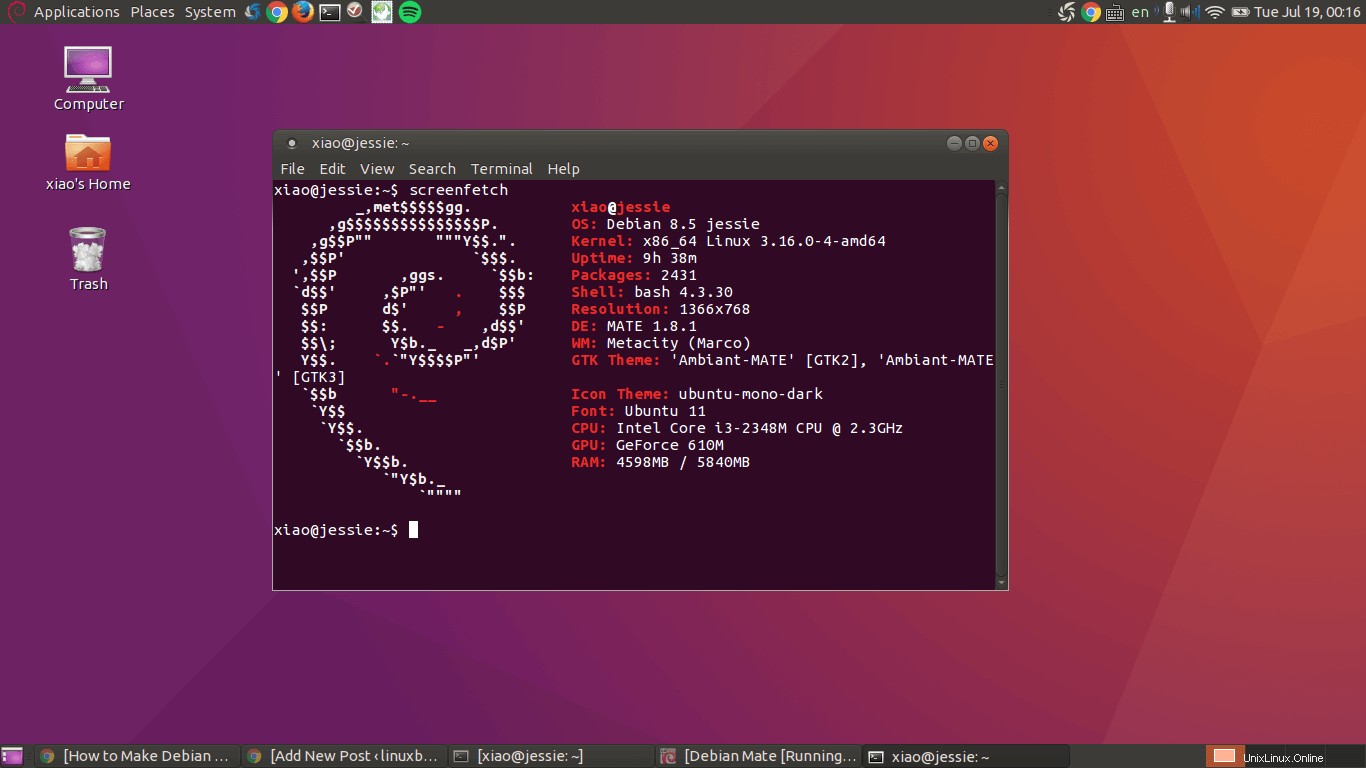
Wenn Sie diesen Beitrag nützlich fanden, abonnieren Sie unseren kostenlosen Newsletter oder folgen Sie uns auf Google+, Twitter oder liken Sie unsere Facebook-Seite.